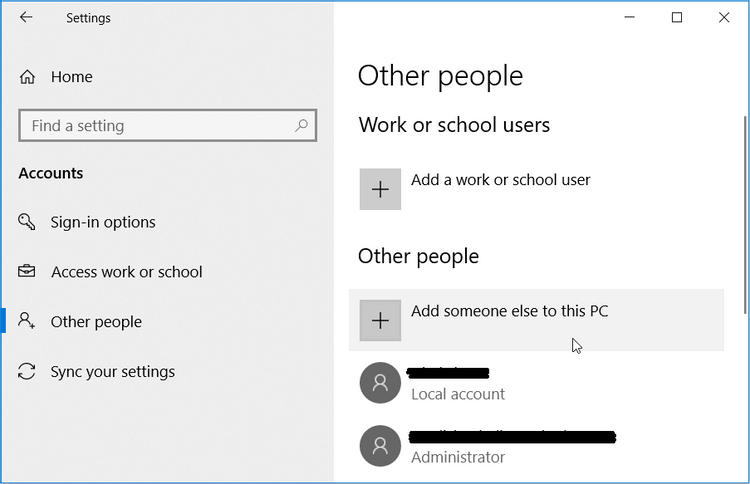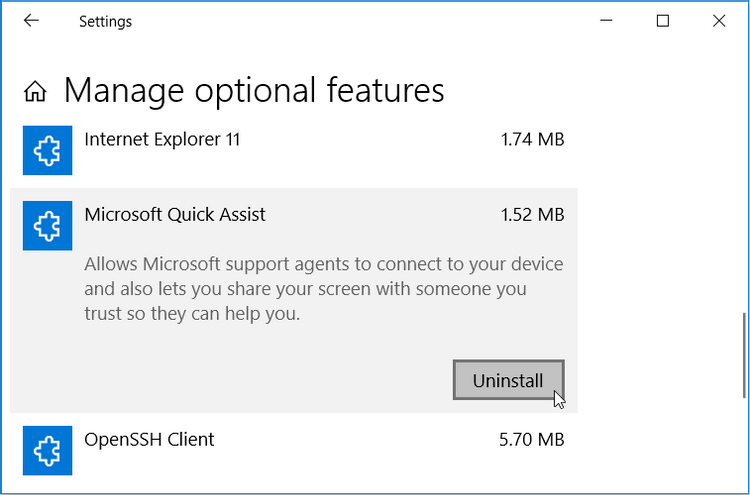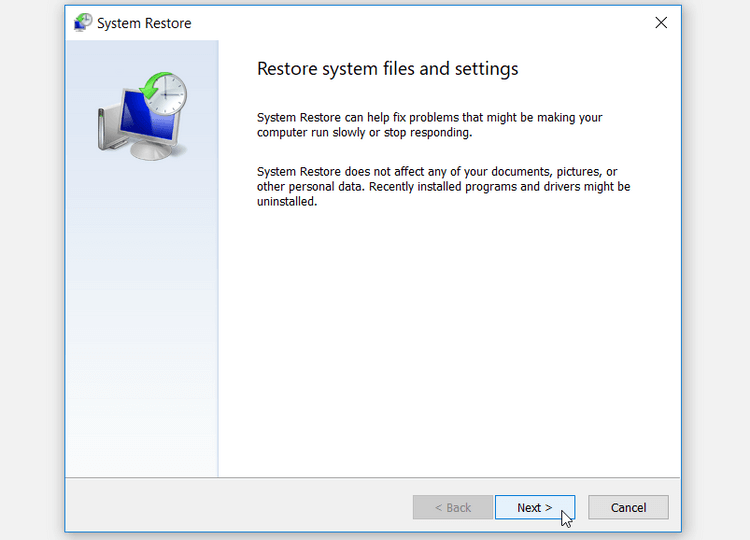Windows Quick Assist vă ajută să vă conectați cu ușurință la un computer la distanță. Datorită acestuia, nu trebuie să instalați un instrument de partajare a ecranului terță parte. Cu toate acestea, uneori generează și erori. Cu toate acestea, puteți remedia cu ușurință erorile Windows Quick Assist în următoarele moduri.

Ce este Windows Quick Assist și cum funcționează
Asistență rapidă este un instrument Windows care vă permite dvs. și altora să partajați dispozitive printr-o conexiune de la distanță. Când accesați computerul altcuiva, puteți depana și diagnostica problemele tehnice ca și cum ați folosi dispozitivul acestuia.
Ambele părți trebuie să se conecteze la Asistență rapidă pentru a începe să-l folosească. Apoi, le trimiteți un cod care vă permite să accesați dispozitivul lor și invers. Cu toate acestea, dacă Asistența rapidă nu funcționează, trebuie să găsiți o soluție pentru a remedia problema.
Caracteristici și cerințe pentru utilizarea Asistenței rapide
Când știți cum funcționează Quick Assist, veți ști ce părți ale acestuia necesită reparații.
- Calculatoarele ambelor părți trebuie să ruleze Windows
- Asistență rapidă rulează numai pe dispozitivele Windows. Prin urmare, dacă încercați acest instrument pe alt sistem de operare, veți primi o eroare. În plus, dacă sunteți cel care oferă asistență, aveți nevoie de un cont Microsoft.
- Utilizarea Asistenței rapide necesită o conexiune la internet
- Puteți utiliza Asistență rapidă numai atunci când computerul este conectat la rețea. Pentru a evita probleme, trebuie să vă asigurați o conexiune la Internet stabilă.
- Nu puteți trage și plasa fișiere folosind Asistență rapidă
- Nu puteți copia și lipi text folosind Asistență rapidă
- Nu puteți utiliza Quick Asset pentru imprimarea de la distanță
Dacă efectuați o sarcină pe care Quick Assist o acceptă, dar încă primiți o eroare, iată cum să remediați problema.
Cum să remediați erorile Windows Quick Assist
Creați un cont Microsoft dacă nu aveți unul
Dacă utilizați Quick Assistant ca ajutor, aveți nevoie de un cont Microsoft. Persoanele care au nevoie de ajutor trebuie doar să aibă un dispozitiv Windows.
Cum să creați un cont Windows:
- Accesați Meniul Start Windows > Setări PC > Conturi .
- Selectați Alte persoane din partea stângă a ferestrei.
- Apoi, selectați Adăugați pe altcineva pe acest computer .
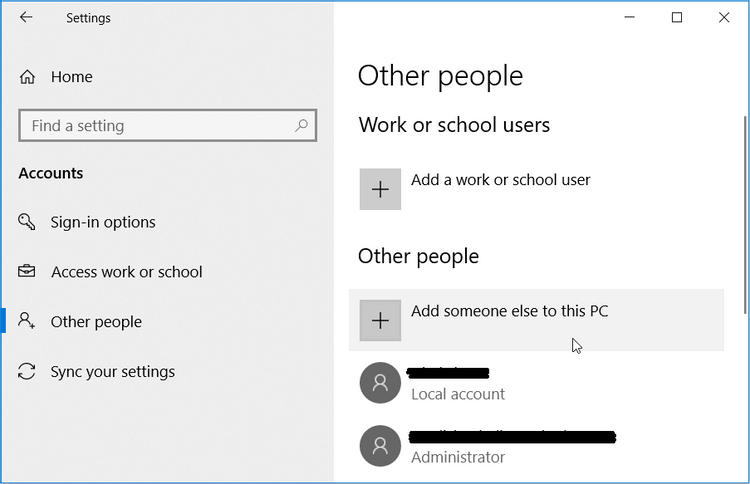
În fereastra următoare, faceți clic pe Nu am informațiile de conectare ale acestei persoane . Aici, vă puteți crea un cont după cum urmează:
- Faceți clic pe Obțineți o nouă adresă de e-mail și introduceți informații detaliate în caseta corespunzătoare.
- Apoi, creați o parolă, selectați țara și completați data nașterii. Faceți clic pe Următorul când ați terminat.
- Urmați instrucțiunile de pe ecran pentru a finaliza procesul.
- Când ați terminat, conectați-vă la contul Microsoft și începeți să utilizați Asistență rapidă .
Dezinstalați și reinstalați Quick Assist
- Accesați meniul Start din Windows > Setări > Aplicații .
- Faceți clic pe Gestionați funcțiile opționale din panoul din dreapta.
- Derulați în jos și selectați Microsoft Quick Assist . Faceți clic pe această funcție și apăsați butonul Dezinstalare .
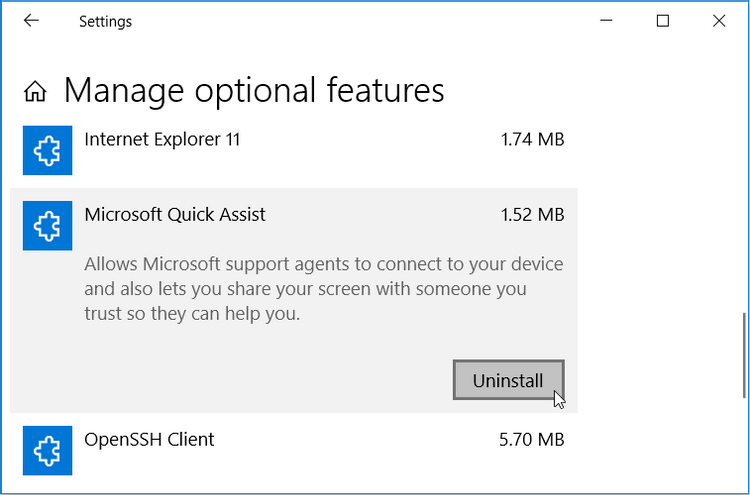
Când ați terminat, faceți clic pe butonul Instalare care apare în caracteristica Asistență rapidă. Dacă acest instrument nu apare în Funcții opționale , trebuie să îl adăugați după cum urmează:
- În partea de sus a ecranului Gestionare caracteristici opționale , faceți clic pe Adăugați o caracteristică .
- Derulați în jos, selectați Asistență rapidă și apăsați butonul Instalare .
Când ați terminat, închideți fereastra de setări și reporniți computerul pentru a salva aceste modificări.
Rulați restaurarea sistemului
Asistență rapidă afișează brusc un mesaj de eroare ciudat pe care nu l-ați mai văzut până acum? Dacă da, este posibil ca un fișier de sistem corupt să fi interferat cu funcționalitatea acestuia. În acest caz, un punct de restaurare a sistemului vă poate ajuta.
Dacă ați creat acest punct înainte, îl puteți utiliza pentru a restabili asistența rapidă la starea sa normală:
- Introduceți Recuperare în bara de căutare Windows și selectați Cea mai bună potrivire .
- În fereastra de recuperare , faceți clic pe Deschidere restaurare sistem .
- În fereastra care apare, faceți clic pe Următorul pentru a continua.
- Apoi, selectați punctul de restaurare dorit din lista care apare în fereastra pop-up. Acolo, faceți clic pe Următorul > Terminare .
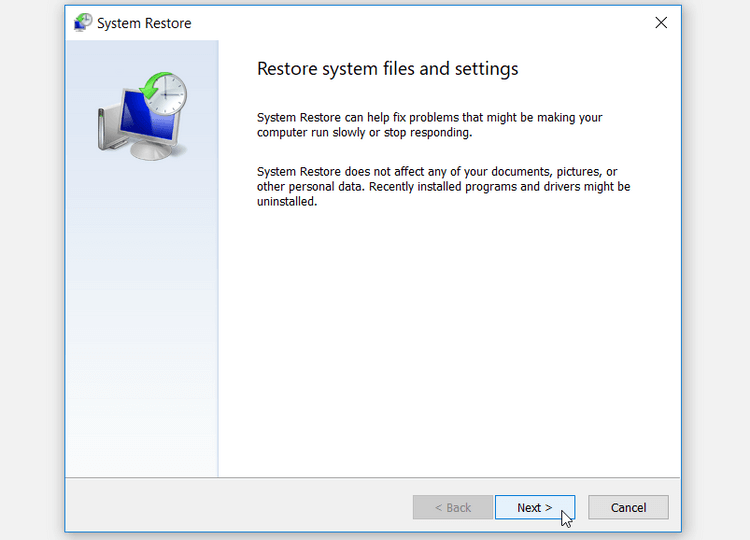
PC-ul poate reporni de mai multe ori pentru a finaliza procesul de recuperare. Așteptați finalizarea procesului, apoi încercați din nou Asistență rapidă.
Dacă toate cele de mai sus nu funcționează, soluția finală este să restabiliți PC-ul la setările din fabrică.
Mai sus sunt modalități de a remedia erorile Windows Quick Assist . Sper că articolul vă este de folos.